El chat de voz de Discord no funciona: cómo solucionarlo
Miscelánea / / August 05, 2021
Discord es ahora uno de los servicios de VoIP y mensajería instantánea en línea más populares. Puede instalar Discord en su teléfono inteligente o PC, es compatible con la mayoría de las plataformas que existen. Actualmente, las plataformas son muy conocidas entre los gamers y creadores de contenido.
Mucha gente ha informado que su Windows Discord Voice Chat no funciona. Bueno, el problema puede deberse a controladores de audio desactualizados, no tener privilegios administrativos y debido a configuraciones incorrectas.

Tabla de contenido
-
1 El chat de voz de Discord no funciona: cómo solucionarlo
- 1.1 Método 1: ejecutar Discord como administrador
- 1.2 Método 2: restablecimiento de la configuración de voz
- 1.3 Método 3: actualización del controlador de audio
- 1.4 Método 4: deshabilitar la opción QoS y seleccionar manualmente los auriculares y el micrófono
- 2 Conclusión
El chat de voz de Discord no funciona: cómo solucionarlo
Puede haber más factores que estén causando el problema, Discord no te definirá la causa. Sin embargo, para solucionar el problema del chat de voz o el micrófono, puede probar algunos métodos para solucionar el problema de que el chat de voz de Discord no funciona.
Método 1: ejecutar Discord como administrador
Es posible que Discord no tenga suficientes privilegios para funcionar correctamente en un chat de voz. Por lo tanto, debe asegurarse de que Discord se esté ejecutando como administrador para evitar problemas.
Paso 1) Si Discord ya se está ejecutando en Windows, vaya a la bandeja del sistema, haga clic con el botón derecho en el Discordia icono y seleccione DejarDiscordia del menú.
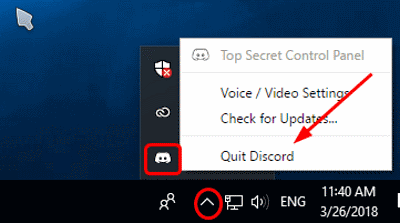
Paso 2) Ahora, si tiene el icono de Discord en su escritorio, haga clic derecho sobre él y seleccione Ejecutar como administrador del menú. Sin embargo, también puede ir a la barra de búsqueda de Windows, escribir y buscar discordia, hacer clic con el botón derecho en la aplicación Discord y ejecutarla como administrador.

Paso 3) El mensaje de Control de cuentas de usuario aparecerá en su pantalla. Haga clic en el si para ejecutar Discord, ahora verifique si el chat de voz funciona o no.
Método 2: restablecimiento de la configuración de voz
Si hay algún problema de configuración, puede restablecer la configuración de Discord Voice. Si la configuración de voz predeterminada de Discord funcionaba para usted, este método probablemente solucionará su problema.
Paso 1) Inicie la aplicación Discord, haga clic en el Icono de configuración en la página de inicio de Discord, que parece un engranaje.
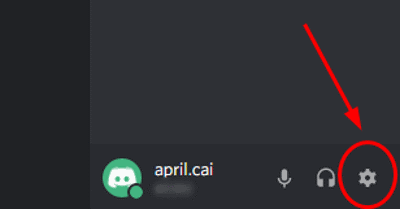
Paso 2) Ahora, en la ventana de configuración de Discord, vaya a la Voz y video lengüeta. Después de eso, en el panel derecho de la configuración de voz y video, haga clic en el Restablecer la configuración de voz opción en rojo.
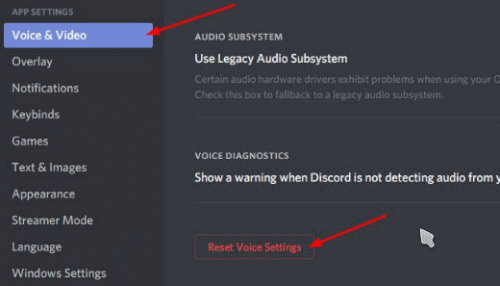
Paso 3) Aparecerá un mensaje de confirmación de discordia en la pantalla, haga clic en el Bueno para confirmar el restablecimiento de todas las configuraciones de voz y video. Después de eso, puede salir de Discord e iniciarlo nuevamente, luego verifique si todavía hay algún problema con el chat de voz.

Método 3: actualización del controlador de audio
Es posible que esté utilizando un controlador desactualizado que ya no sea compatible. Por lo tanto, debe actualizar el controlador de audio a través del Administrador de dispositivos de Windows para solucionar el problema del chat de Discord Voice, que no funciona. Para abrir el
Método 4: deshabilitar la opción QoS y seleccionar manualmente los auriculares y el micrófono
Como se mencionó anteriormente, una configuración puede estar interfiriendo con las funciones del sistema. Por lo tanto, obtiene el error. Si ha activado la función de alta prioridad de paquetes de calidad de servicio, debe desactivarla. Es uno de esos ajustes que puede interferir con funciones importantes del sistema.
Para apagarlo, abre Discord, ve a Ajustes de usuario, en la página siguiente, haga clic en el Voz y video pestaña de la izquierda.
Luego desmarque la Habilitar calidad de servicio con alta prioridad de paquetes opción. Ahora, puede verificar si el problema del chat de voz se ha resuelto o no, si no, obtenga más información a continuación.
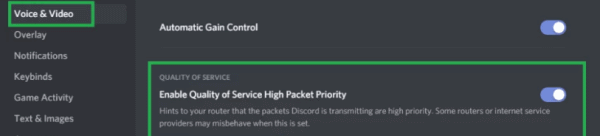
Es muy probable que, de forma predeterminada, Discord seleccione el dispositivo de entrada de audio incorrecto que está utilizando. Por lo tanto, causa el problema del chat de voz.
Para solucionar este problema, debe seleccionar manualmente el dispositivo de entrada de audio correcto que está utilizando. Por lo tanto, inicie Discord, vaya a Configuración de Discord, luego haga clic en la pestaña Voz y video.
En la página siguiente debajo Dispositivo de entrada, utilice el menú desplegable y seleccione el dispositivo de entrada que está utilizando.
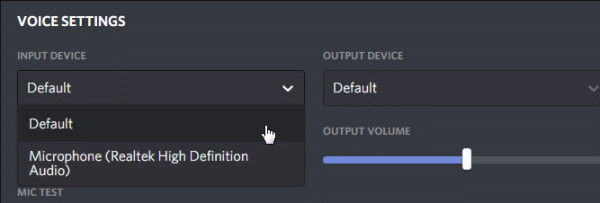
Después de eso, también asegúrese de que el Entrada El control deslizante de volumen está al máximo porque si es demasiado bajo para su dispositivo de audio, puede causar problemas.

Conclusión
Si tiene problemas de voz de Discord, que no funcionan, entonces los métodos anteriores seguramente solucionarán el problema. En caso de que aún se enfrente al mismo problema, entonces podría ser un problema de hardware o un simple software desactualizado.
Le recomendamos que actualice el hardware de su micrófono y reinstale Discord para disfrutar de una experiencia perfecta. Además, debe verificar si su controlador de audio está actualizado a la última versión o no, si no, actualícelo. Desactivar la opción Prioridad alta de calidad de servicio será su mejor opción.
Selección del editor:
- Cómo transferir archivos en TeamViewer
- Cómo ver la ruta del archivo y abrirlo en Mac Spotlight Search
- ¿Qué son los archivos PY? ¿Cómo abrir archivos PY en una PC con Windows 10?
- Cómo borrar archivos de caché de Discord en computadoras de escritorio y dispositivos móviles
- Cómo instalar ownCloud 10 en Raspberry PI 3 con Raspbian Stretch instalado
Rahul es un estudiante de Ciencias de la Computación con un gran interés en el campo de los temas de tecnología y criptomonedas. Pasa la mayor parte de su tiempo escribiendo o escuchando música o viajando a lugares desconocidos. Cree que el chocolate es la solución a todos sus problemas. La vida pasa y el café ayuda.



